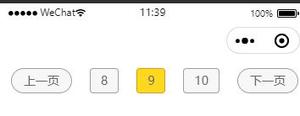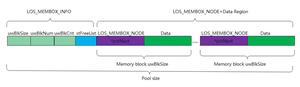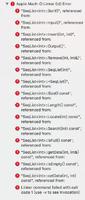PS新手教程-如何使用PS把人心照片制作成故障效果的海报
如何使用ps把人心照片制作成故障效果的海报?给大家介绍如何使用ps把人心照片制作成故障效果的海报,一起来看看吧。
1.人物图片的选择。在百度中找到自己喜欢的歌手图片保存下来(照片尽量选一些背景不是很复杂的,这样我们就不用去抠图,因为复杂的背景会影响我们前面人物的视觉效果)。

2.创建颜色误差
打开ps,新建大小210mm*297mm,分辨率72
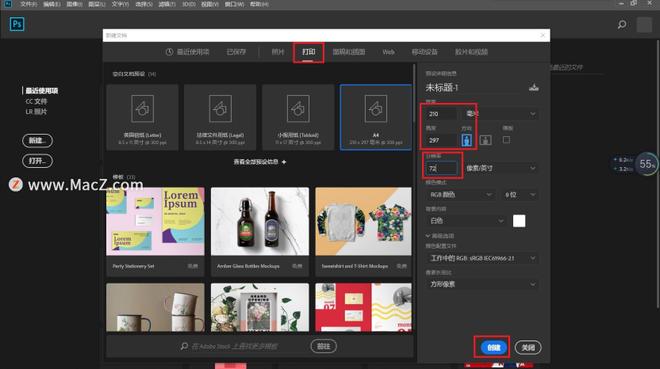
3.菜单——文件——置入嵌入对象(找到我们刚刚保存的图片),这里我运用了九宫格原理进行构图,图层名字改为李克勤。
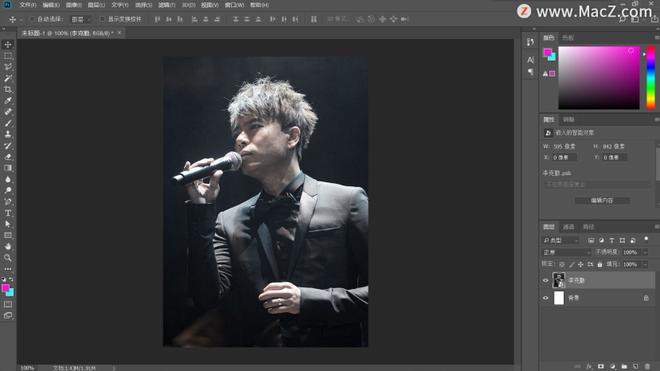
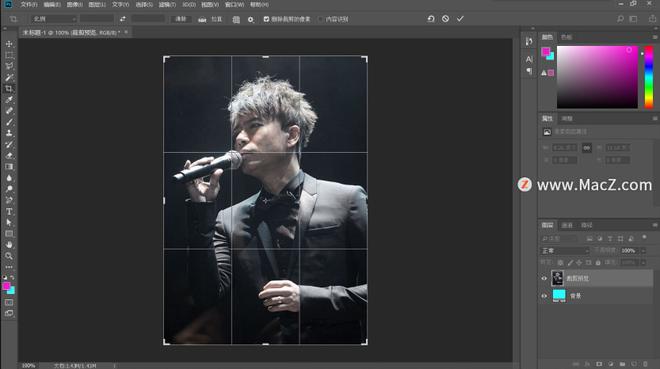
4.复制三个李克勤图层,选中李克勤图层——Ctrl+J(按三次),并且依次把复制的三个图层修改名字为R、G、B。
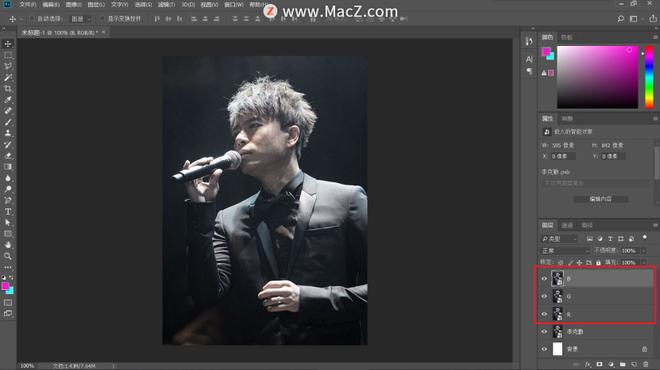
5.选择R图层点击鼠标右键——混合选项——高级混合——通道勾选R。
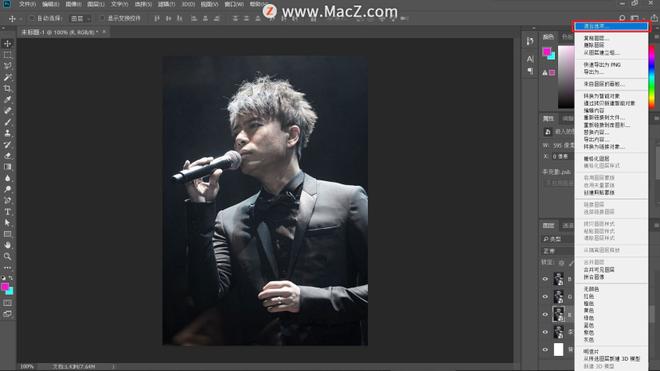
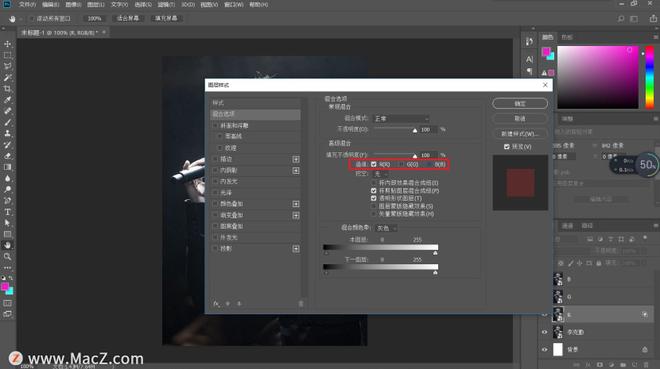
6.再依次把G图层高级混合通道勾选G,B图层高级混合通道勾选B。
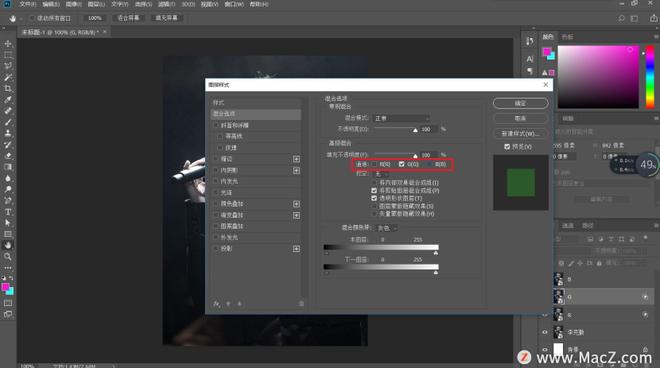
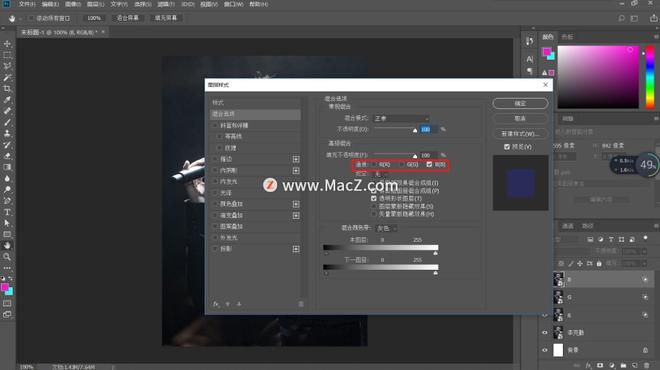
7.选中R图层向左移动7个像素,在选中G图层向右移动7个像素,得出以下效果,初步有了一些电视故障的风格。
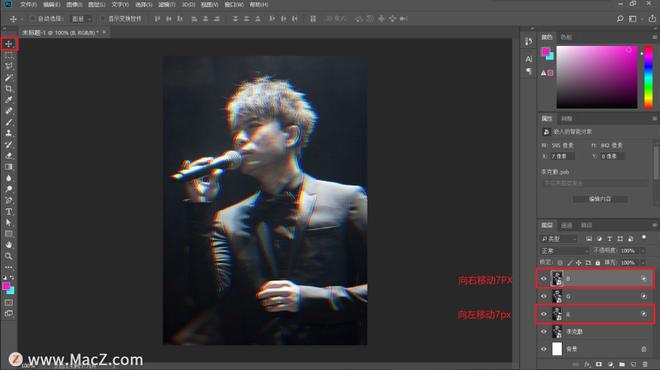
8.错位技法的表现
盖印图层Ctrl+shift+Alt+E,命名错位。
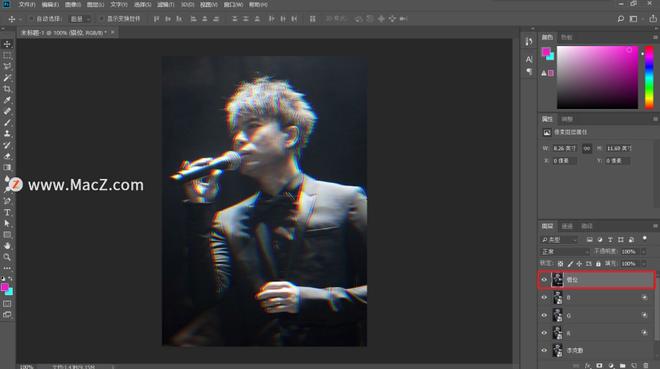
9.接下来利用选区功能开始错位,工具栏——矩形选框工具,在错位图层上画选区框,在用移动工具进行左右的错位移动,制作支离破碎故障短路的效果。
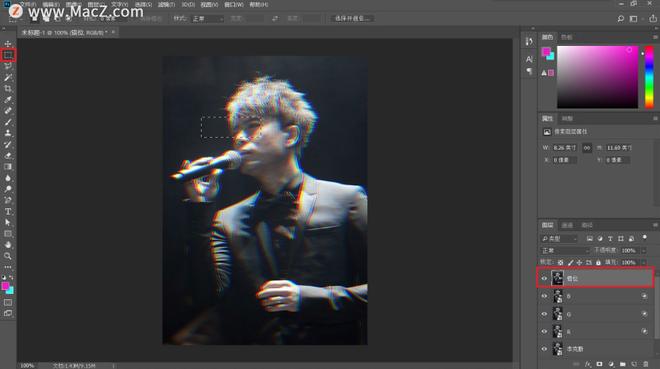
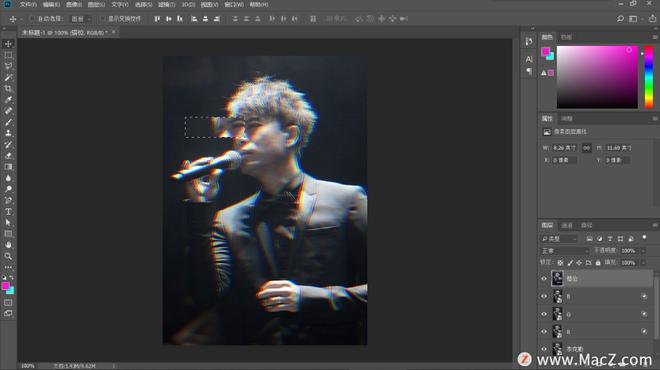
10.移动了之后我们也可以利用滤镜里面的风、马赛克等效果进行修饰,注意选区错位的疏密关系,如果你没有一个很好的疏密把握,那么我们可以先把大关系做出来,先画几个大的选区进行错位摆放。
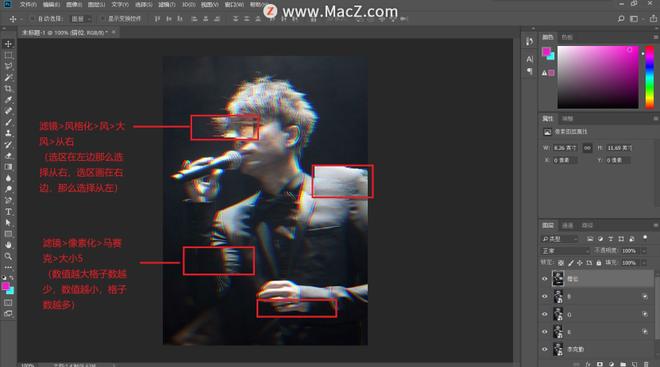
11.大关系做好了之后,我们在做小关系。这样就能更好的把我疏密关系。
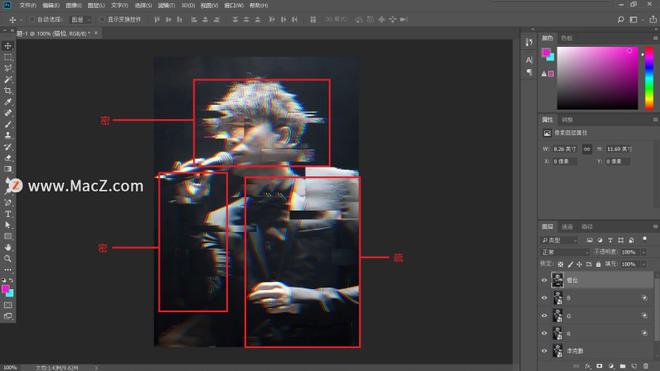
12.做完了这里,是不是感觉少点东西了,少点色彩。新建空白图层——填充前景色Ctrl+DEL(#f018cd)——混合模式改为叠加——不透明度85%。
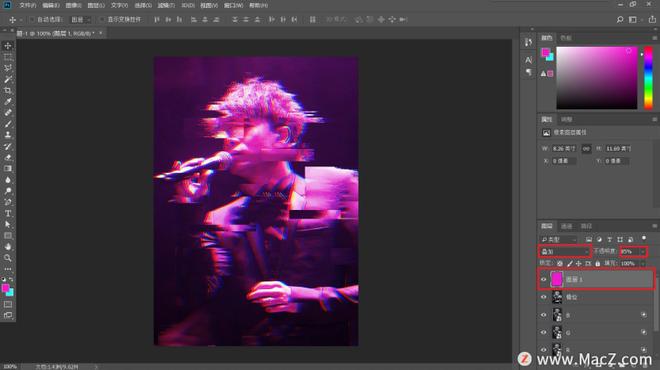
13.最后给整个画面加点点缀,新建空白图层——填充Shift+F5——图案——自定图案——水平线。
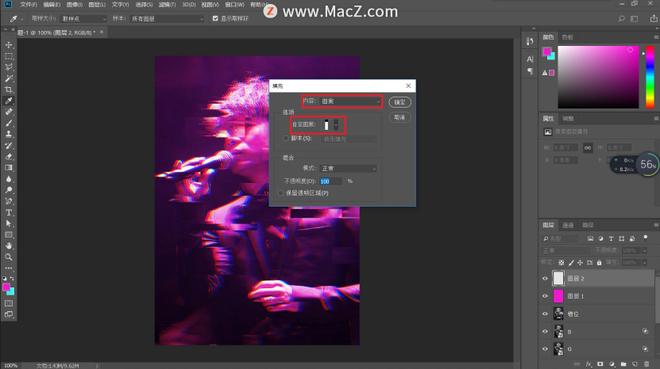
14.调整混合模式为正片叠底——不透明度8%。
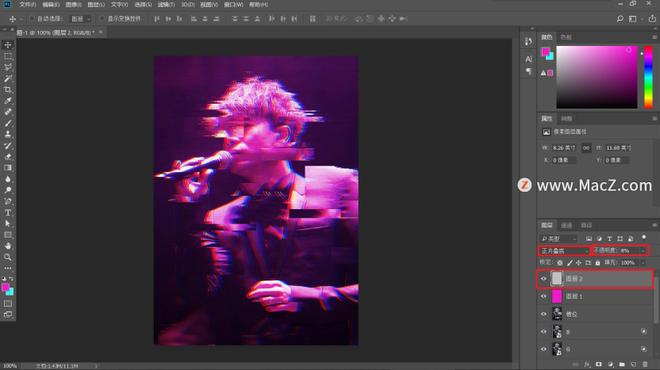
15.海报与文字的搭配
正确的图文排版才能丰富画面,有设计基础的朋友可以试着做下字体设计,我这里对红日、李克勤进行了字体设计,并且在背景上加了一些线条进行点缀。
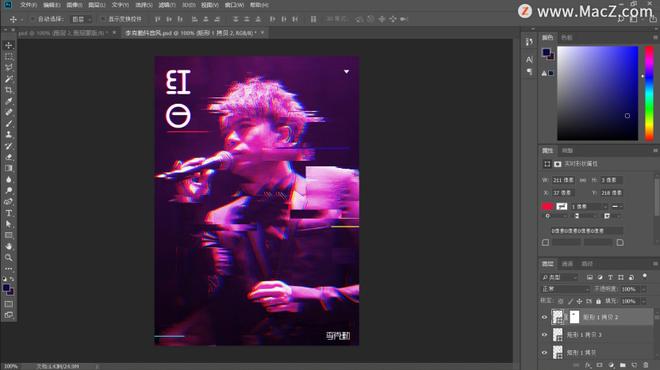
完成:

以上就是如何使用ps把人心照片制作成故障效果的海报的全部内容,希望对你有所帮助。
以上是 PS新手教程-如何使用PS把人心照片制作成故障效果的海报 的全部内容, 来源链接: utcz.com/dzbk/907510.html